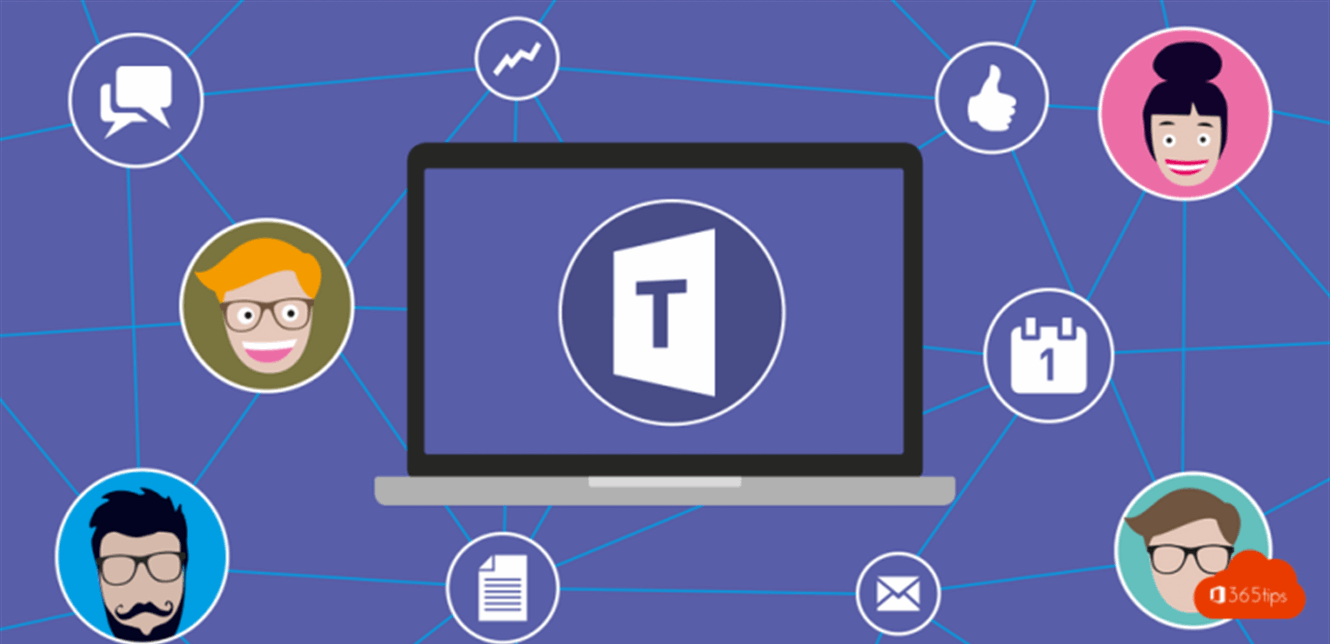تعرّف على أبرز حيل “آيفون” الخفية!
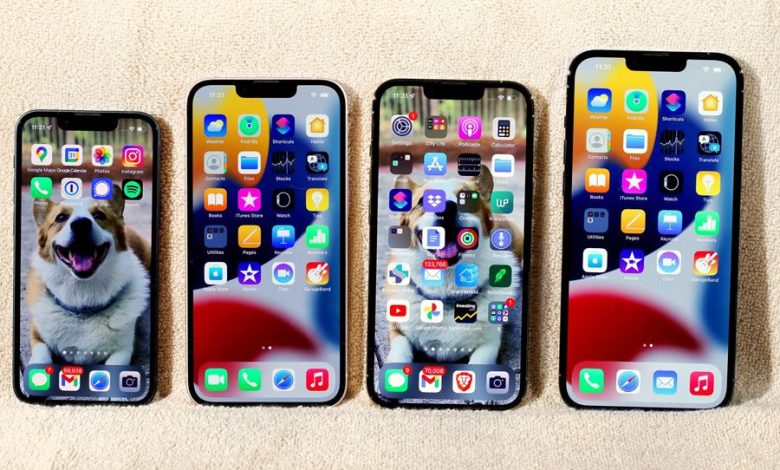
يحاول الجميع زيادة الاستفادة من هواتفهم كأداة تمكنهم من استثمار الوقت بطريقة أفضل وعمل الكثير من الأشياء بشكل منظم وأسرع.
وتوجد بعض الميزات الأساسية التي تطورت وتجاوزت كونها مجرد حيل في هواتف آيفون.
إذا كنت تقوم بالتمرير لأسفل صفحة ويب وتريد العودة إلى الأعلى، فانقر على منتصف الجزء العلوي من شاشتك بجوار الكاميرا الأمامية. فستمكنك هذه الخاصية من الانتقال بضغطة واحدة إلى أعلى الشاشة.
ولا يمكنك القيام بذلك على صفحات الويب فحسب، بل تعمل هذه الميزة بشكل كبير في كل مكان على هاتفك – بما في ذلك التطبيقات وشاشات الإعدادات.
فبدلاً من التمرير بقوة للعودة إلى الأعلى، يمكنك ببساطة لمس الجزء العلوي من الشاشة. استخدم هذا مع إنستغرام وتطبيق البريد الإلكتروني للرجوع إلى أحدث العناصر.
قبل أن تكون الرموز التعبيرية سائدة في جميع أنحاء نظام التشغيل ويسهل الوصول إليها، كان هناك بديل نصي يعرض تلقائياً رمز Vulcan salute emoji كلما كتبت “llap” (اختصار لـ Live long and prosper “عش طويلاً وازدهر”). النقطة المهمة هنا هي أنه يمكنك تحويل أي أحرف عشوائية إلى أشياء تكتبها طوال الوقت أو أشياء يصعب تذكرها.
فقط توجه إلى الإعدادات واضغط على عام. اضغط على لوحة المفاتيح، ثم اضغط على استبدال النص لإضافة ما يناسبك، مثل: استخدام “eml” للتوسع في عنوان بريدك الإلكتروني الكامل, الحصول على بديل نصي لعنوان منزلك إذا كنت بحاجة إلى كتابته كثيراً, وضع أكواد غير سرية أو معلومات أخرى غير متكررة هنا للتوسيع بأمر بسيط.
ضع في اعتبارك، مع ذلك، أنك ستحتاج إلى استخدام أحرف غير شائعة لتشغيل عمليات استبدال النص.
إذا كنت تستخدم “البريد الإلكتروني” على سبيل المثال، في كل مرة تكتب فيها هذه الكلمة ستظهر البديل الخاص بك، الأمر الذي قد يكون مزعجاً. على سبيل المكافأة، تتم مزامنة بدائل النص هذه عبر iCloud، لذلك إذا كنت تستخدم جهاز Mac أو iPad، فستتوفر هناك أيضاً.
داخل تطبيق الصور، يمكنك إخفاء الصور من الظهور في مكتبة الصور العامة الخاصة بك. سيؤدي ذلك إلى منع رؤية الصور الحساسة عند فتح هذا التطبيق. لإخفاء صورة، انقر فوق واحدة (أو حدد عدداً قليلاً) ثم انقر فوق رمز المشاركة، ثم قم بالتمرير لأسفل حتى ترى إخفاء وحدد هذا الخيار.
ويمكنك العثور على الصور التي أخفيتها بالانتقال إلى الألبومات والتمرير لأسفل حتى ترى كلمة مخفية. إذا كنت لا تريد ظهور هذا المجلد المخفي على الإطلاق، فيمكنك أيضاً إخفاؤه بالانتقال إلى الإعدادات وإيقاف تشغيله داخل قسم الصور.
وبدءاً من نظام تشغيل iOS 16، عندما يتم إصداره لاحقاً في عام 2022، ستطالبك ألبومات الصور المخفية والمحذوفة مؤخراً برمز المرور الخاص بك لعرض المحتويات.
إذا كنت شخصا بسيطا ولا تحب رؤية الكثير من التطبيقات على الشاشة الرئيسية، فإليك كيفية إزالة التطبيقات دون حذفها من الهاتف.
إذا ضغطت طويلاً على أحد التطبيقات ثم حددت إزالة التطبيق، فسيعطيك مربع حوار خيار حذف التطبيق أو الإزالة من الشاشة الرئيسية. إذا قمت بإزالة الرمز من شاشتك الرئيسية، فسيظل يظهر في مكتبة التطبيقات (اسحب لليسار حتى تصل إلى مكتبة التطبيقات الخاصة بك).
يمكنك دائماً إضافته مرة أخرى إلى الشاشة الرئيسية لاحقاً عن طريق القيام بالعكس. ابحث عن التطبيق في مكتبة التطبيقات، واضغط عليه مع الاستمرار، ثم حدد إضافة إلى الشاشة الرئيسية.
وبالمثل، إذا كنت ترغب في تنظيم تخطيطات شاشتك الرئيسية، فيمكنك نقل شاشات التطبيقات بالكامل دون نقل الرموز الفردية. على الشاشة الرئيسية، انقر مع الاستمرار فوق النقاط الموجودة في الجزء السفلي والتي تمثل عدد الشاشات لديك. ستهتز الأيقونات للحظة ثم سترى كل شاشاتك الرئيسية. يمكنك إلغاء تحديد المستطيل الذي لم تعد ترغب في رؤيته أو يمكنك تحريك كل مستطيل لإعادة ترتيبها.
وضمن الرسائل، إذا قمت بالنقر مع الاستمرار على مجموعة أو رسالة فردية، فستظهر بعض الخيارات، بما في ذلك تثبيت. حدد ذلك وستعلق سلسلة الرسائل هذه في الأعلى، وفوق كل الرسائل الأخرى، بما في ذلك الرسائل الجديدة الواردة. يمكنك القيام بذلك مع العديد من الأشخاص أو المجموعات، مما يجعل العثور على الأشخاص الذين تتحدث معهم أكثر سهولة.
إذا كنت قلقاً بشأن إجبار السلطات على فتح هاتفك باستخدام المقاييس الحيوية، فهناك طريقة لتعطيل Face ID وTouch ID بسرعة. بالنسبة إلى آيفون 8 والإصدارات الأحدث، اضغط مع الاستمرار على الزر الموجود على اليمين وأي من زري الصوت في نفس الوقت لمدة ثانيتين تقريباً.
وسيؤدي القيام بذلك إلى إظهار شاشة لإيقاف تشغيل الهاتف، أو الاطلاع على المعرف الطبي أو الوصول إلى الطوارئ SOS. سيؤدي إظهار هذه الشاشة أيضاً إلى تعطيل القياسات الحيوية بحيث يلزم إعادة إدخال رمز المرور للوصول إلى الهاتف.
المصدر: العربية